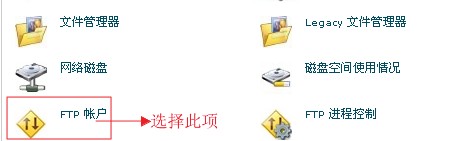CPanel/更改FTP密码
来自站长百科
|
CPanel | 面板说明 | 域名设置 | 邮件管理 | 数据库管理 | 文件管理 | 日志管理 | 安全管理 | 其他 |
在cPanel控制面板中我们可以创建多个FTP账户,我们可以对每个账户进行管理和设置 (FTP主账户是不能设置的) ,例如更改定额、修改密码、配置FTP客户端等,下面来说说在cPanel中修改FTP密码的具体步骤。
CPanel更改FTP账户密码过程[ ]
1、首先登陆到cPanel面板中(也可以从客户区登陆),然后在文件菜单栏下选择“FTP账户”选项进行设置,具体设置如下图所示:
2、进入FTP设置页面后,在FTP账户列表中选择想要更改密码的FTP账户,然后单击右边的“更改密码选项,如下图所示:
3、选择后在密码输入框中输入新的密码(密码最好是易于记忆的),当然也可以通过”密码发生器“产生随机密码,设置如下:
4、单击上图中的更改密码按钮就可以修改密码了,这样我们就可以用新设置的密码登陆FTP账户了。另外我们也可以通过上图的更改定额选项对每个FTP账户大小进行设置,有兴趣的朋友可以试试这里就不再赘述了。
CPanel更改FTP账户密码注意事项[ ]
备注:这里需要注意的是,FTP密码设置可能需要大写字母和数字组合,如果你修改的不符合要求可能会出现错误提示,这时需要重新进行设置,一般FTP主账户是不能对其进行设置的。
参考来源[ ]
- 站长百科原创
CPanel使用手册导航 | ||||||||||||||||
|---|---|---|---|---|---|---|---|---|---|---|---|---|---|---|---|---|
|